在数字化时代,智能手机已经成为我们日常生活中不可或缺的一部分,我们用手机拍照、录像、存储文件,并通过各种应用来管理这些数据,当我们需要将手机上的照片传输到电脑上时,可能会遇到一些问题,本文将探讨使用360手机助手连接电脑时看不到照片的问题,并提供一些可能的解决方案。
1. 确认连接状态
我们需要确保手机与电脑之间的连接是成功的,360手机助手是一款非常流行的手机管理软件,它可以帮助用户在电脑上管理和同步手机数据,如果连接没有正确建立,那么在电脑上查看手机上的照片就会变得不可能。
检查步骤:
- 确保手机已经开启了USB调试模式。
- 使用原装数据线连接手机和电脑。
- 在手机上选择“文件传输”或“MTP”模式。
- 打开360手机助手,查看是否显示已连接设备。
如果以上步骤都正确无误,但仍然看不到照片,那么可能是其他原因导致的问题。
2. 检查360手机助手版本
软件的版本可能会影响其功能的正常使用,如果360手机助手的版本过旧,可能不支持某些新型号手机的数据传输功能。
解决方案:
- 访问360手机助手的官方网站或应用商店,检查是否有可用的更新。
- 更新360手机助手到最新版本。
3. 检查照片存储位置
手机默认的照片存储位置可能不在360手机助手默认扫描的目录下,这可能是导致在电脑上看不到照片的原因之一。
检查步骤:
- 在手机上查看照片的存储路径。
- 在360手机助手中手动浏览到该路径。
4. 检查照片格式
360手机助手可能不支持某些特定格式的照片文件,如果照片格式不被支持,那么在连接电脑时可能无法显示。
解决方案:
- 将照片转换为常见的格式,如JPEG或PNG。
- 使用支持该格式的图片查看器在电脑上查看照片。
5. 检查电脑的驱动程序
如果电脑的驱动程序出现问题,可能会导致手机与电脑之间的连接不稳定,从而影响到数据的传输。
解决方案:
- 检查电脑设备管理器中的驱动程序是否有问题。
- 更新或重新安装手机驱动程序。
6. 使用其他数据传输方式
如果360手机助手始终无法显示照片,可以尝试使用其他数据传输方式,如蓝牙、Wi-Fi或云服务。
解决方案:
- 使用蓝牙将照片从手机发送到电脑。
- 通过Wi-Fi将照片上传到云服务,然后在电脑上下载。
- 使用其他手机管理软件,如豌豆荚、91助手等。
7. 检查手机的文件管理权限
手机的文件管理权限设置可能会阻止360手机助手访问照片文件。
解决方案:
- 在手机的设置中检查文件管理权限。
- 确保360手机助手有权限访问存储设备。
8. 重启设备
简单的重启设备可以解决一些连接和显示问题。
解决方案:
- 重启手机和电脑。
- 重新连接设备并打开360手机助手。
9. 检查是否有病毒或恶意软件
病毒或恶意软件可能会影响手机和电脑之间的数据传输。
解决方案:
- 使用可靠的安全软件扫描手机和电脑。
- 清除任何检测到的病毒或恶意软件。
10. 联系技术支持
如果以上所有方法都无法解决问题,那么可能需要专业的技术支持。
解决方案:
- 联系360手机助手的客服或技术支持。
- 描述问题并提供详细的错误信息,以便技术支持人员能够提供帮助。
连接360手机助手时看不到照片可能是由多种原因引起的,通过上述步骤,我们可以逐一排查并尝试解决这个问题,如果问题依然存在,那么寻求专业的技术支持是一个明智的选择,希望这篇文章能够帮助你解决在使用360手机助手连接电脑时遇到的问题,让你能够顺利地管理和传输手机上的照片。
转载请注明来自雨和燕,本文标题:《360手机助手连接电脑看不到照片的解决方案》

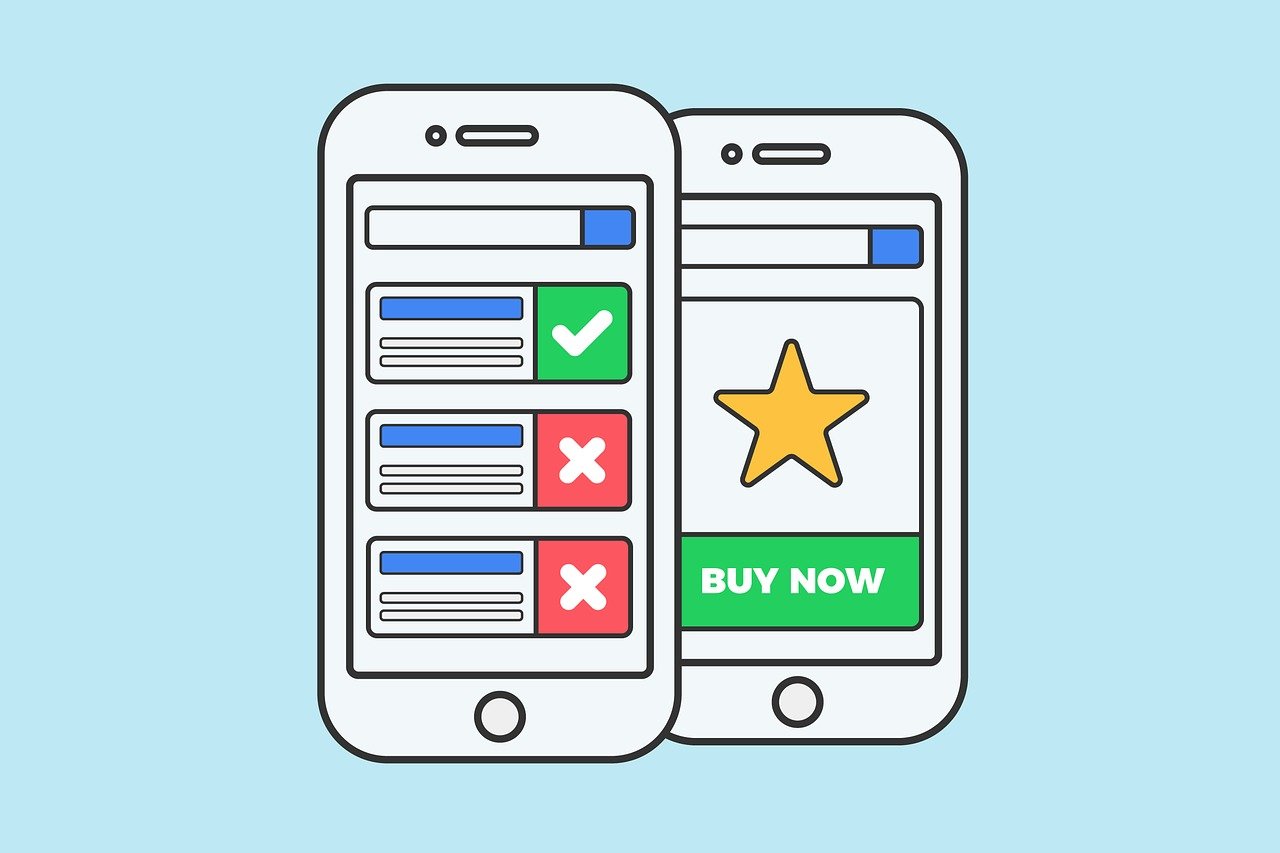
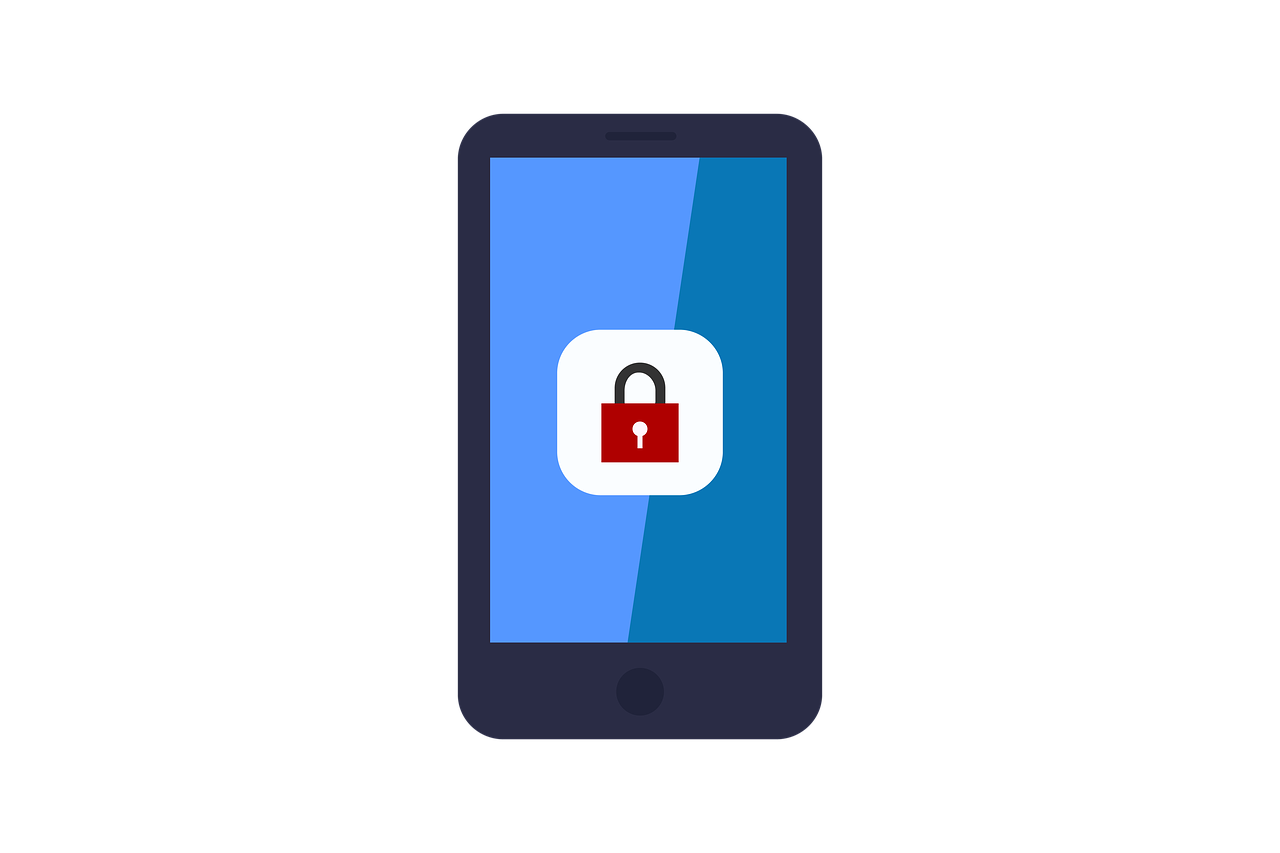
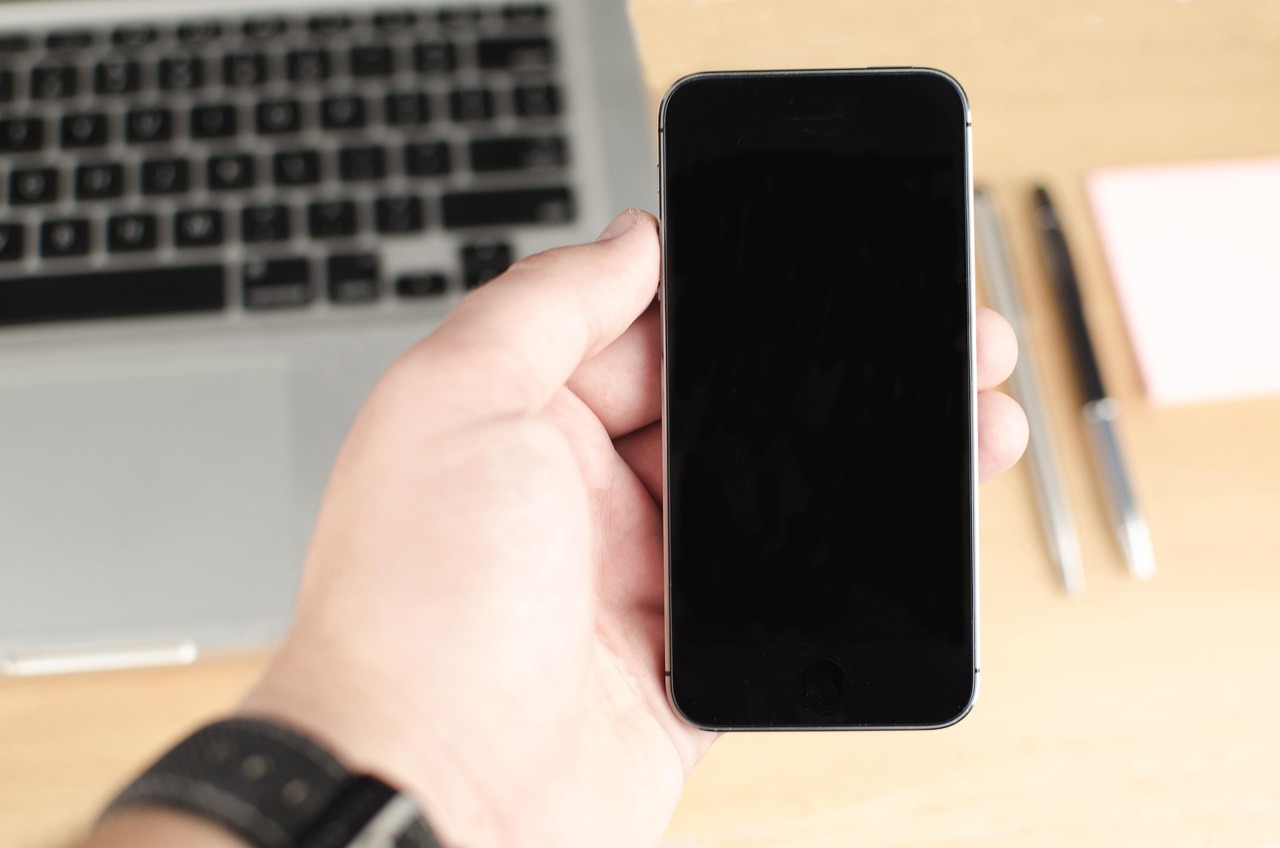
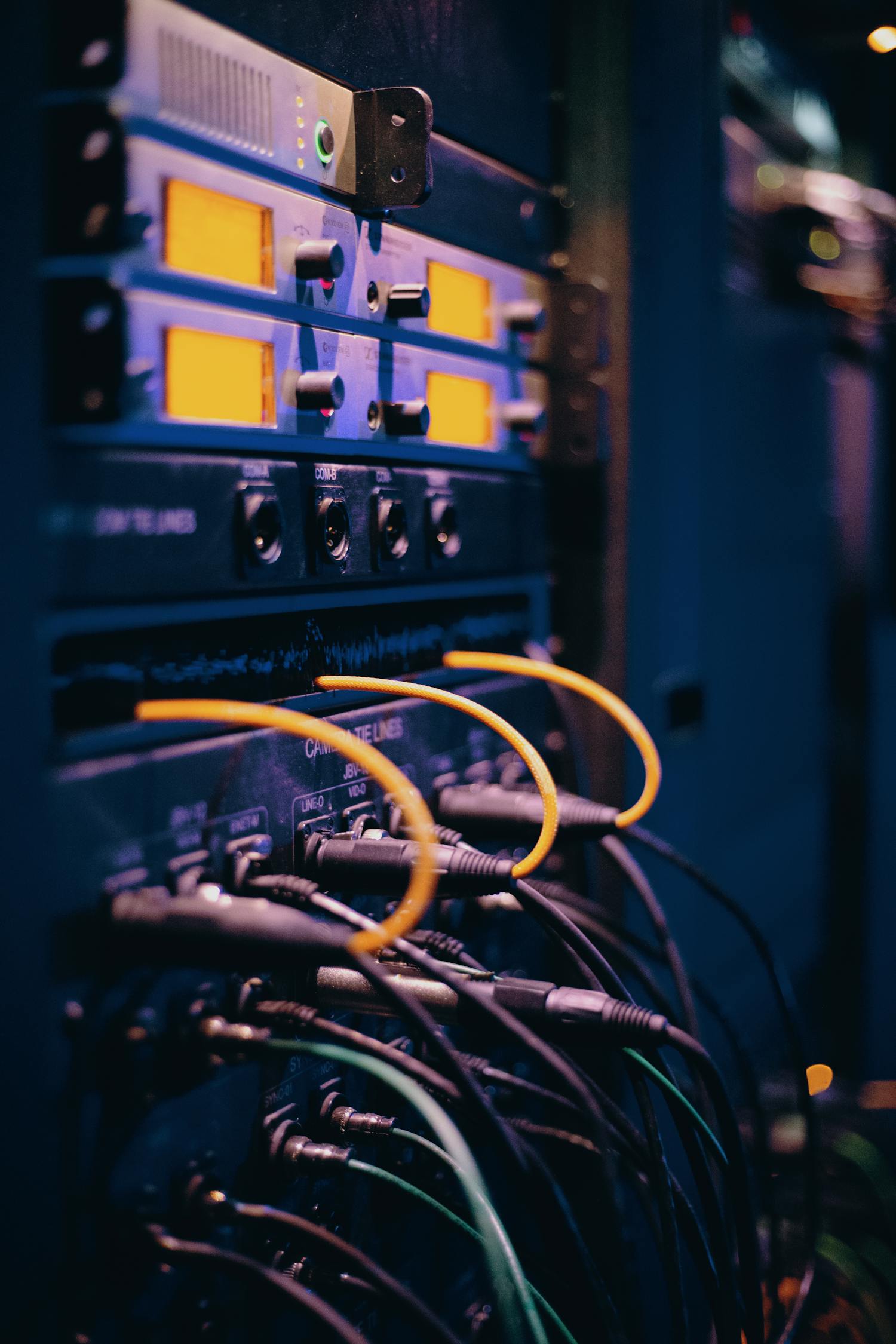






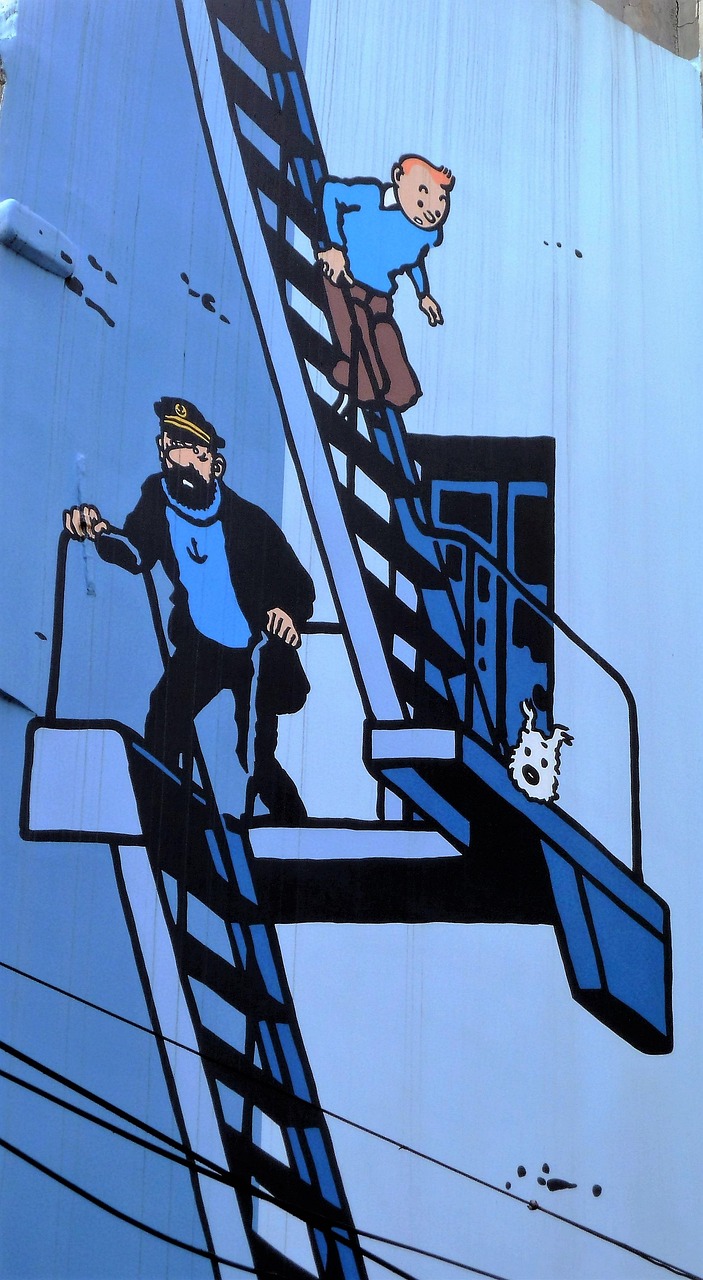




 京公网安备11000000000001号
京公网安备11000000000001号 京ICP备09021052号-3
京ICP备09021052号-3